Wir öffnen die Häfen auf dem Router selbst

- 779
- 78
- Prof. Dr. Darleen Kohlmann
Der heutige Router ist in unseren Wohnungen zu einem gemeinsamen Ereignis geworden. Im Allgemeinen ist dies ein ziemlich kompliziertes Gerät. Die Installation und Konfiguration wird von Spezialisten durchgeführt. Normalerweise brauchen die Menschen nicht alle Möglichkeiten, die der Router bieten kann. Zum größten Teil wird es verwendet, um alle Arten von Geräten mit dem Internet zu verbinden. Gleichzeitig arbeitet er im Empfangsmodus des eingehenden Verkehrs. Damit das Gerät für die Datenübertragung funktioniert, müssen Sie die Ausrüstung entsprechend vorbereiten. Dies geschieht durch Öffnen der Ports des Routers und deren Einstellungen.

Um Daten mit externen Quellen auszutauschen, müssen Ports geöffnet werden
Warum Häfen öffnen?
Am häufigsten muss eine Person nicht nur Daten aus dem Netzwerk empfangen, sondern auch, um sie zu senden. Standardmäßig sind die Ports geschlossen, sodass Sie es nicht können. Der Prozess des Öffnens von Ports auf dem Router heißt "Passieren". Oft müssen beispielsweise Informationen vom Gerät von einem Computer übertragen werden. Wofür? Hier ist alles einfach. Bedarf entsteht, wenn Sie Daten mit jemandem aus externen Quellen austauschen müssen. Zum Beispiel beim Spielen im Netzwerk. Oder bei der Kommunikation.
Die Verwendung eines Routers, um das Netzwerk durchzuspielen, muss besondere Aufmerksamkeit schenken. Wenn ein Computer für mehrere Spieler mit einem Router einen Computer zu einem Server machen muss, wird dies über geöffnete Ports des Geräts durchgeführt. Andernfalls können andere Spieler einfach nicht den erstellten Server sehen.
So öffnen Sie die Ports selbst und konfigurieren Sie sie richtig
In der Tat ist dies nicht so schwierig. Sehr oft gibt es in den Anweisungen alle Informationen darüber, wie die Ports geöffnet werden können. Das Folgende ist ein allgemeiner Schritt -durch -fester Anweisung für alle beliebten Router. Betrachten Sie speziell die Passage von Häfen für Router aus den folgenden Unternehmen:
- D-Link;
- Zyxel;
- TP-Link;
- Asus.
Router aus D-Link
Das erste, was Sie brauchen, ist, eine Verbindung zur Weboberfläche herzustellen. Gehen Sie als Nächstes zum Menü "Erweiterte Einstellungen", indem Sie die entsprechende Taste drücken. Dann folgen Sie dem folgenden Pfad:
- Suchen Sie den Abschnitt "Interspective Screen" und darin "virtuelle Server";
- Drücken Sie die Taste hinzufügen. Als nächstes werden die Parameter für den virtuellen Server ausgewählt.
Betrachten Sie speziell alle erforderlichen Parameter. Das erste ist Vorlagen. Entweder wird eine interessante Vorlage aus der Liste ausgewählt oder am benutzerdefinierten Element anhalten. In diesem Fall müssen die Serverparameter manuell festgelegt werden. Der nächste Parameter ist der Name. Hier ist alles einfach: Sie müssen herausfinden, wie der Server aufgerufen wird. Weiter - die Schnittstelle, an der die Art der Verbindung bestimmt wird. Das Serverprotokoll wird im gleichnamigen Menü ausgewählt. Dann werden die Ports eingerichtet:
- Der externe Port ist endgültig und initial;
- Der innere Port ist endgültig und anfänglich.
Nach diesen Vorgängen werden die Parameter der internen und remote -IP festgelegt, ihre IP -Adressen werden vorgeschrieben. Das Letzte, was Sie brauchen, ist, ein System auszuwählen, in dem die Änderungen beibehalten werden sollten.
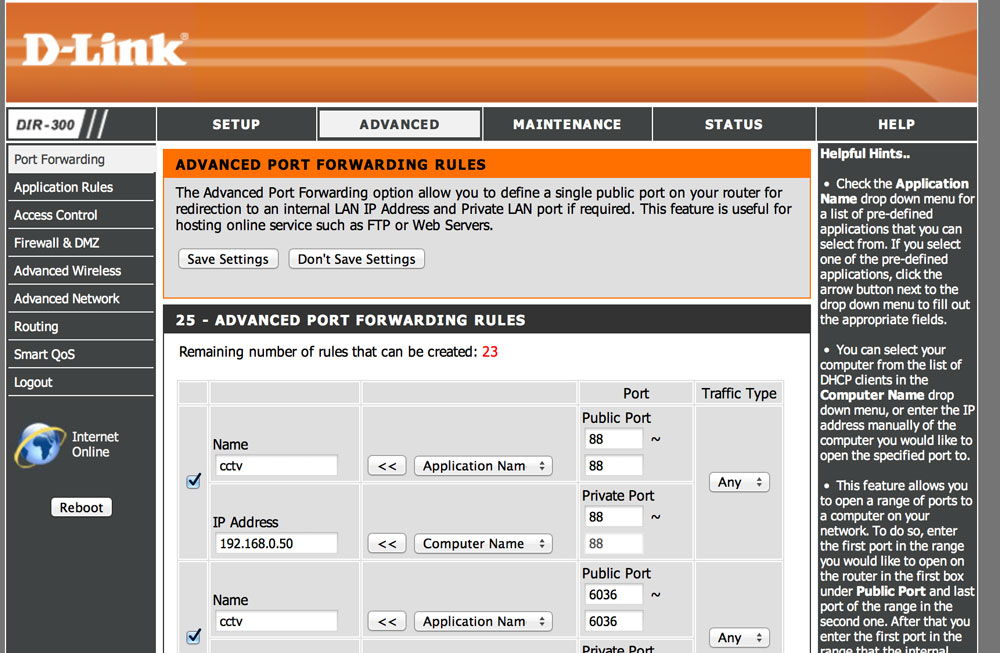
Router TP-Link, Zyxel, Asus
Es gibt keine großen Unterschiede zwischen der Einrichtung von Routern von TP-Link, D-Link und anderen. Für Geräte von TP-Link kommen sie wie folgt:
- In der Router -Schnittstelle wird das Element "Presster" ausgewählt, dann virtuelle Server und fügen Sie eine neue hinzu
- Entsprechende Einstellungen werden eingeführt. Erstens, Port des Dienstes. Das Folgende ist der innere Port. Es wird mit anderen Geräten im internen Netzwerk verbunden. Dann wird die IP -Adresse des lokalen Dienstes ausgewählt
- Letzteres ist, Änderungen zu speichern.
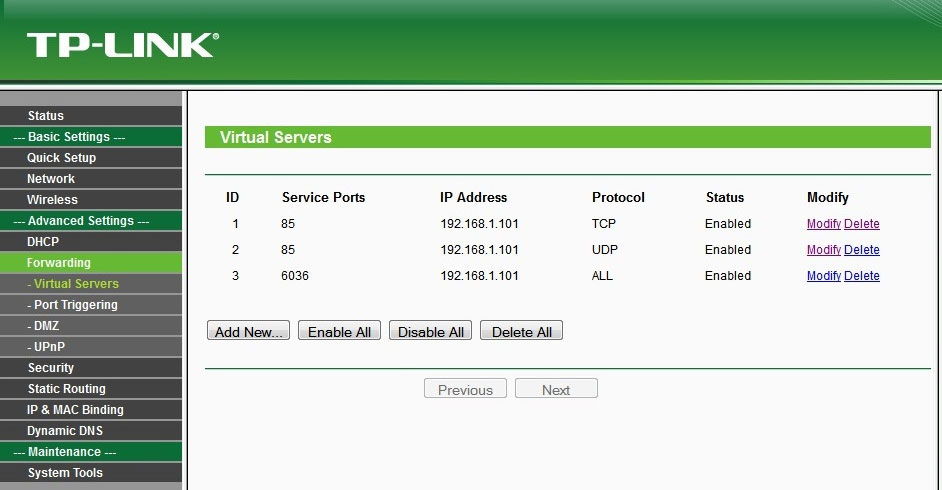
Betrachten Sie den Verfolgungsprozess für ASUS
- Im Hauptmenü wird das Internet ausgewählt, dann - Weiterleiten. Der Name des Dienstes wird ausgewählt;
- Der nächste Schritt besteht darin, die Bereiche der Ports im entsprechenden Menü zu bestimmen. Sie werden eingehende Verbindungen umleiten;
- Das lokale Adressmenü legt die Adresse fest, an der die Weiterleitung durchgeführt wird. Außerdem müssen Sie die Portnummer im Punkt des lokalen Ports festlegen. Darauf wird eine Umleitung durchgeführt;
- Letzteres für die Verfolgung - im Protokollfeld geben die Verbindungen an, mit denen das Gerät funktioniert. Jetzt bleibt es nur zu überleben.
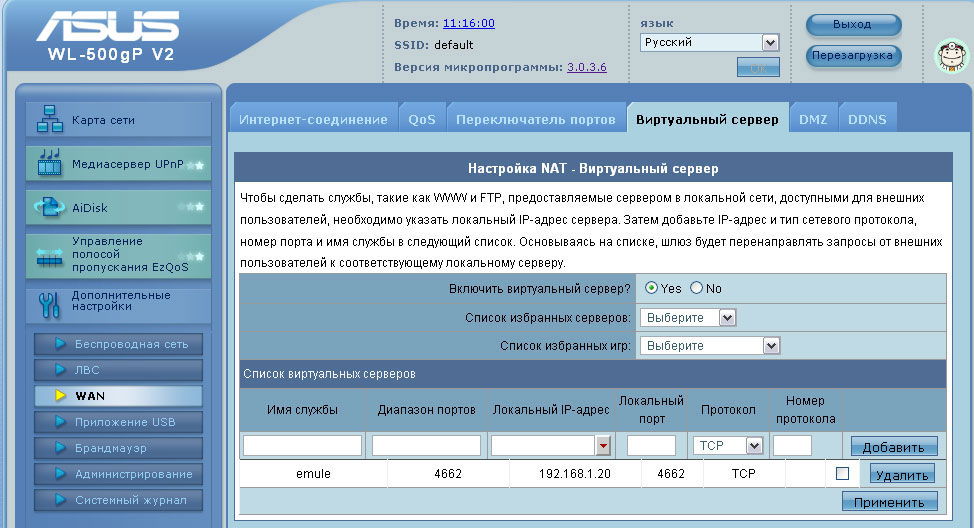
Zyxel -Produkteinstellungen
- Der erste Schritt ist etwas anders. Hier benötigen Sie den Abschnitt "Sicherheit". Der nächste Schritt ist das Rundfunkfeld der Netzwerkadressen (NAT), gehen in Sicherheit und fügen Sie eine neue Regel hinzu
- Der nächste Gegenstand wird mit besonderer Vorsicht durchgeführt. Im Schnittstellenfeld können Sie Breitbandverbindung (ISP) oder PPPOE auswählen. Die Breitbandverbindung wird in Fällen hergestellt, in denen der Anbieter keine Autorisierung verwendet. Im Falle ihres Internets wird PPPOE ausgewählt. Aber wenn sowohl sowohl das Internet als auch aus dem lokalen Netzwerk, ist die zweite Option bereits erforderlich
- Jetzt müssen Sie sich mit dem Abschnitt des Pakets an die Adresse befassen. In den meisten Fällen bleibt er im Allgemeinen unverändert. Es ist nur abgestimmt, wenn ein externes Internetzentrum, seine IP -Adresse, angegeben werden muss
- Im Abschnitt wählt das Protokoll die erforderliche Option aus der vorgestellten Liste aus. Dieses Protokoll wird zum Verfahren verwendet
- Der nächste Schritt besteht darin, die IP -Adresse des Geräts zu geben, auf dem. Dies geschieht im Abschnitt zur Adresse
- Der letzte Schritt besteht darin, alle eingeführten Parameter zu bewahren.
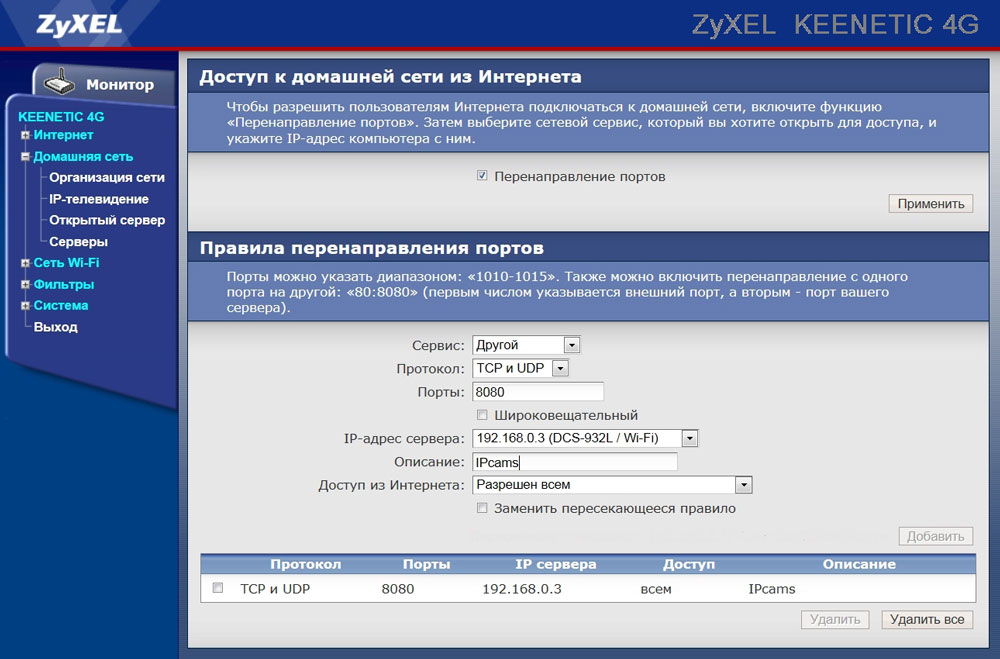
Wie Sie sehen können, verursacht die Öffnung der Ports keine besonderen Schwierigkeiten. Natürlich müssen Sie grundlegende Konzepte der Arbeit im Netzwerk dafür haben. Aber nicht mehr. Das einzige, was ich auch beachten möchte, ist, dies sorgfältig zu tun. Falsche Einstellungen können zu einer Verschlechterung der Qualität der Verbindung führen. Vergessen Sie die Sicherheit nicht, verwenden Sie also immer zuverlässige Schutzausrüstung.
- « So aktivieren Sie die FN -Taste eines Laptops
- D-Link DSL 2750U und Möglichkeiten für die Einrichtung und Firmware »

